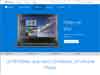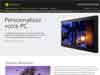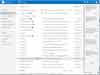Windows 8 : Désactiver la saisie du mot de passe
- Désactiver la saisie du mot de passe
- Verrouillage de l'ordinateur
- Au démarrage de l'ordinateur
- En sortie de veille

 Désactiver la saisie du mot de passe :
Désactiver la saisie du mot de passe :
Si on est seul à utiliser son ordinateur et que l'on n'a pas de crainte de confidentialité, on peut désactiver l'obligation de saisir son mot de passe :
- au démarrage de l'ordinateur
et / ou :
- en sortie de veille
 Verrouillage de l'ordinateur :
Verrouillage de l'ordinateur :
On peut toujours Verrouiller l'ordinateur à tout moment en appuyant sur les touches :
Windows et L
La saisie du mot de passe sera obligatoire pour réouvrir la session.
 Au démarrage de l'ordinateur :
Au démarrage de l'ordinateur :
On peut désactiver la saisie du mot de passe au démarrage de l'ordinateur
ATTENTION : Cette commande ne fonctionne pas si on a changé le nom de l'utilisateur administrateur dans regedit / RegisteredOwner
1 - Accéder au Panneau de configuration Comptes d'utilisateurs avancé
Deux façons d'accéder au panneau de configuration Comptes d'utilisateurs avancé
-
En recherchant netplwiz ou
-
en effectuant la commande control user passwords2
Avec NETPLWIZ = Advanced User Accounts Control Panel
- cliquer avec le bouton droit sur le bouton Démarrer, sélectionner Rechercher
Dans la case Rechercher :
- taper :
netplwiz
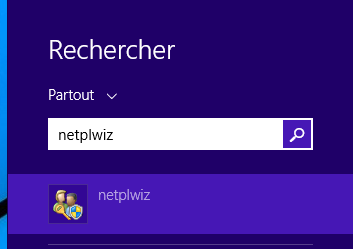
Avec Control user passwords2 :
- appuyer sur les touches Windows et R (Run)
ou :
- cliquer avec le bouton droit en bas, à gauche de l'écran (ou appuyer sur les touches Windows et X)
- sélectionner "Exécuter"
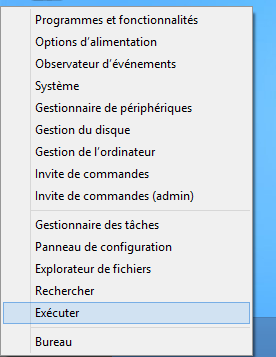
Dans la fenêtre Exécuter :
- taper :
control userpassword2
- cliquer sur OK
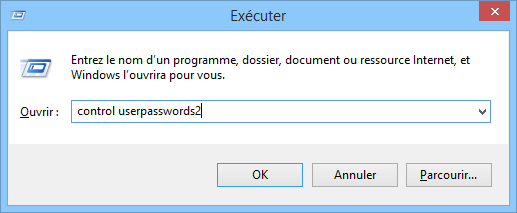
2 - Dans le Panneau de configuration avancé : Comptes d'utilisateurs :
- sélectionner l'utilisateur,
- décocher la case "Les utilisateurs doivent entrer un nom d'utilisateur et un mot de passe pour utiliser cet ordinateur".
- cliquer sur "Appliquer"
PS : Si on utilise un compte Microsoft :
- sélectionner le compte comportant la mention "HomeUsers; Administrators"
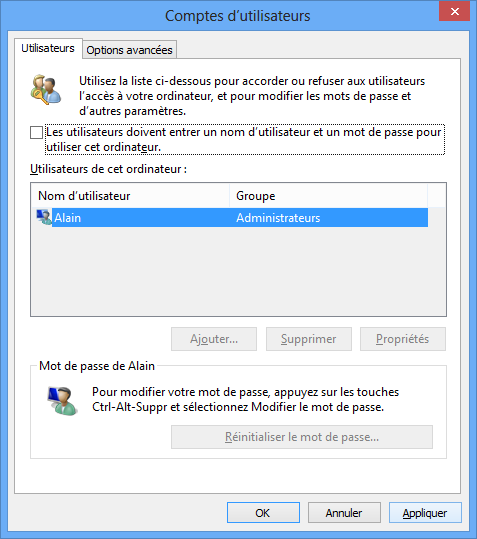
- rentrer le mot de passe,
- confirmer le mot de passe,
- cliquer sur OK
PS : Si on utilise un compte Microsoft :
- rentrer l'adresse complète du compte dans Nom d'utilisateur
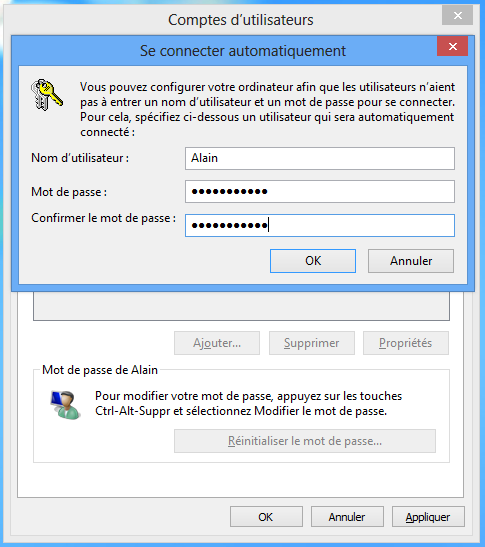
 En sortie de veille :
En sortie de veille :
Par défaut, lorsque l'ordinateur se met en veille, on est obligé de rentrer de nouveau le mot de passe à la sortie de veille.
Si on est seul à utiliser son ordinateur, on peut désactiver cette obligation.
Pour désactiver la saisie du mot de passe en sortie de veille :
- cliquer avec le bouton droit en bas, à gauche de l'écran (ou appuyer sur les touches Windows et X)
- sélectionner "Options d'alimentation" dans le menu
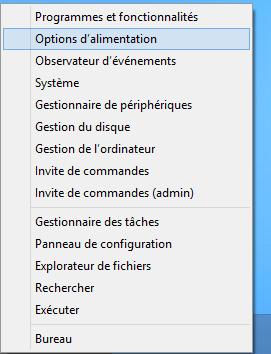
Dans Options d'alimentation :
- cliquer sur "Demander un mot de passe pour sortir de veille"
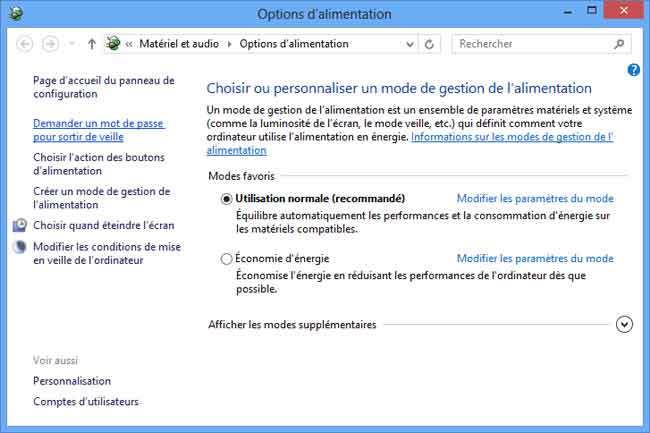
Dans Paramètres système :
- cliquer sur "Modifier les paramètres actuellement non disponibles"
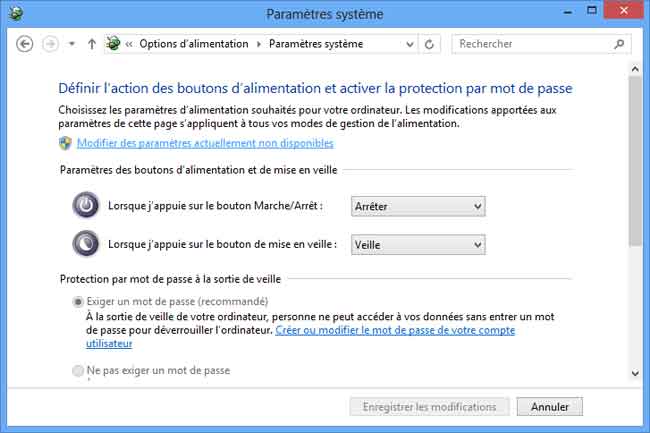
- sélectionner "Ne pas exiger un mot de passe"
- cliquer sur "Enregistrer les modifications".
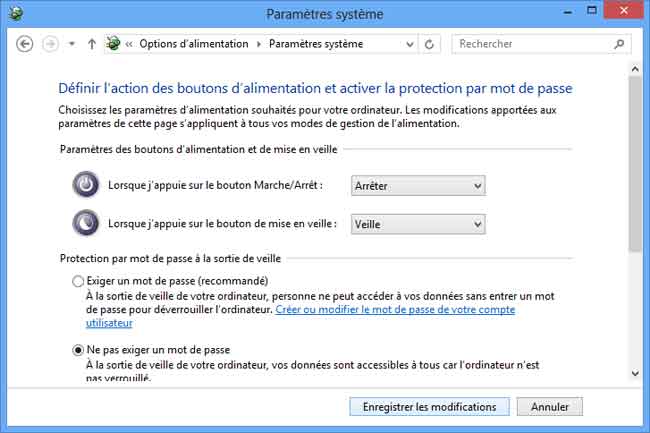
Voir aussi :
JenyBurn - Windows 8 : Comment supprimer la demande du mot de passe après une sortie de veille
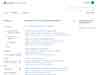
Toutes les questions sur l'installation et l'utilisation de Windows 8
Forums sur Windows 8 :
- Le Forum d'Aski sur Windows 8
- Windows 8 sur Forum Zebulon
- Le Blog de Chantal11
- WindowsHelp.org
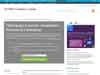
Télécharger une version d'évaluation de Windows 8 valable 90 jours (nécessite un compte).
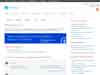
Le TechCenter permet d'accéder à des guides, conseils, etc. Voir également :
abonnement TechCenter Plus
Sujet : [Topic unique] Windows 8/RT
MSDN France :
http://msdn.microsoft.com/fr-fr/default
Faq Windows 8 (en anglais) :
http://www.softwareok.com/?faq-Windows-8
- avec un site : http://www.partage-fichiers.com/
Voir aussi mes pages :
- Partage de fichiers sur Internet
- Transfert de fichiers

- Sites d'assistance distingués par Microsoft (MVP).
- Sites sur Windows.
- Sites Microsoft.